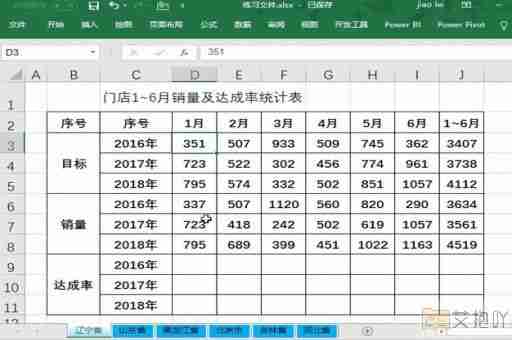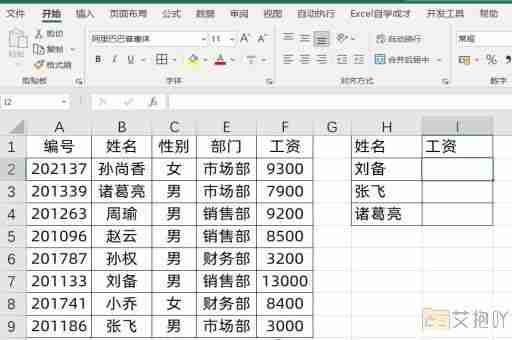springmvc导入excel
在web开发中,excel文件的导入和导出是一项常见的功能。spring mvc作为一个强大的java web框架,提供了对excel文件处理的支持。本文将详细介绍如何使用spring mvc来导入excel文件。
我们需要引入apache poi库,这是一个用于读写microsoft office格式档案的java api。apache poi支持多种格式,包括excel、word、powerpoint等。我们可以在pom.xml文件中添加如下依赖:
```xml
```
接下来,我们需要创建一个controller来处理excel文件的上传。我们可以使用multipartfile接口来接收上传的文件。以下是一个简单的例子:
```java
@postmapping("/import")
public string importexcel(@requestparam("file") multipartfile file) {
if (!file.isempty()) {
try {
workbook workbook = new xssfworkbook(file.getinputstream());
sheet sheet = workbook.getsheetat(0);
for (row row : sheet) {
// 处理每一行的数据
} catch (ioexception e) {

e.printstacktrace();
return "redirect:/";
```
在这个例子中,我们首先检查文件是否为空,然后使用xssfworkbook类来创建一个workbook对象。这个对象代表了整个excel文件。然后,我们获取第一个sheet,也就是第一个工作表。接着,我们遍历每一行,处理每一行的数据。
在处理数据时,我们通常需要将数据转换为java对象。我们可以定义一个实体类,然后使用反射来创建对象。以下是一个简单的例子:
```java
@entity
public class user {
@id
private long id;
private string name;
private int age;
// getter and setter
// ...
user user = new user();
field[] fields = user.class.getdeclaredfields();
for (field field : fields) {
field.setaccessible(true);
object value = cell.getstringcellvalue();
field.set(user, value);
```
在这个例子中,我们首先创建了一个user对象,然后获取了user类的所有字段。接着,我们遍历每一列,获取每个单元格的值,并将其设置到对应的字段上。
我们可能需要将这些java对象保存到数据库中。我们可以使用jpa或者mybatis等持久层框架来完成这个任务。以下是一个简单的例子:
```java
@autowired
private userrepository userrepository;
// ...
userrepository.save(user);
```
在这个例子中,我们注入了一个userrepository对象,然后调用了save方法将user对象保存到数据库中。
使用spring mvc导入excel文件是一个相对复杂的过程,需要涉及到文件上传、excel解析、java对象映射以及数据库操作等多个步骤。通过合理的设计和实现,我们可以使得代码更加清晰和易于维护。


 上一篇
上一篇